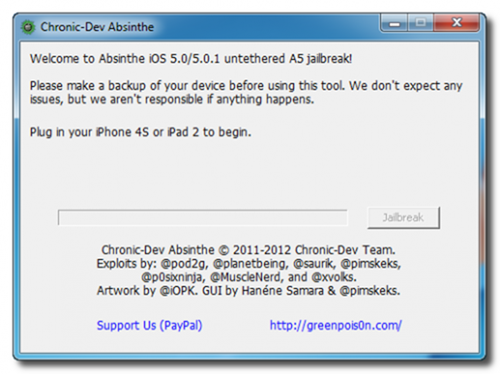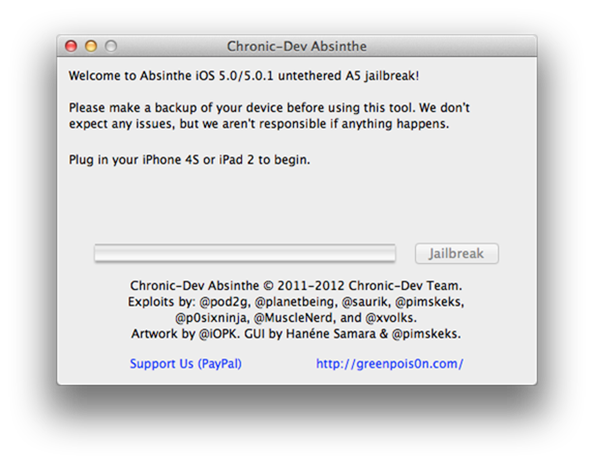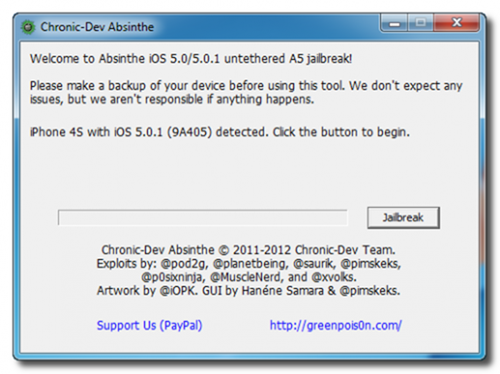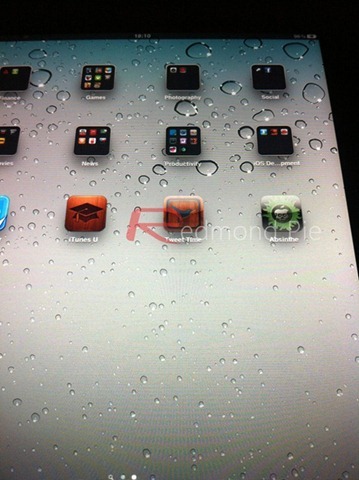ก่อนที่เราจะทำการ Jailbreak สิ่งหนึ่งที่ควรรู้ก่อนเลยก็คือ Jailbreak คืออะไร
Jailbreak นั้น เทียบง่ายๆ ก็คือการเปิดประตูสู่การใช้งานในระดับที่ลึกมากขึ้น เพราะจะเป็นการเพิ่มสิทธิ์การใช้งานเครื่องให้เหนือกว่าปกติ สามารถควบคุมและปรับแต่งการทำงานได้มากกว่าแบบเดิมๆ ที่ Apple สร้างมา เช่น สามารถปรับแต่งหน้าตา lockscreen ได้ หรือจะเป็นการปรับแต่งธีมของเครื่องให้เป็นแบบที่ต้องการ เรียกได้ว่าทำให้เราสามารถใช้งานอุปกรณ์ iOS ได้หลากหลายมากยิ่งขึ้นนั่นเอง ทำให้น่าจะเป็นที่ถูกในของหลายๆ คนที่ชอบปรับแต่งเครื่องไม่ใช่น้อย
แต่ทั้งนี้ การ Jailbreak ก็เป็นจุดที่ทำให้เกิดความเสี่ยงเพิ่มขึ้นด้วยเช่นกัน เนื่องมาจากการที่ระบบเปิดให้เรามีสิทธิ์ในการใช้งานในระดับที่สามารถควบคุมและติดตั้งแอพปรับแต่งเครื่องได้ ซึ่งก็แน่นอนว่าแอพทั้งหลายนั้นมีทั้งที่ดีและไม่ดี ถ้าเป็นแอพที่ไม่ดี ตัวแอพก็จะสามารถเข้าไปทำงานในระดับของระบบ และสามารถทำให้ตัวระบบเสียหาย หรือกระทั่งขโมยข้อมูลส่วนตัวของผู้ใช้ส่งไปยังผู้ไม่หวังดีก็ได้ ดังนั้นถ้าเลือกที่จะ Jailbreak แล้ว ก็ควรจะดูแลความปลอดภัยของเครื่องให้มากขึ้นกว่าเดิม ทางที่ดีก็พยายามอย่าติดตั้งแอพแบบสุ่มสี่สุ่มห้าก็จะดีมากครับ โดยสามารถอ่านบทความ Jailbreak รุ่นเก่าๆ ย้อนหลังได้ในบทความนี้ ซึ่งสามารถคลิกเลือกอ่านได้จากในลิ้งค์ด้านล่างนี้ได้ด้วยครับ
อ่าน Jailbreak iPhone iOS 5 (Semi-Tethered)
อ่าน Jailbreak iPhone iOS 4.3.3
อ่าน Jailbreak iPhone iOS 4.3.2
ส่วนตัวแหกคุกล่าสุดตัวสมบูรณ์ของ iPhone, iPad และ iPod Touch แบบ Untethered Jailbreak (สามารถเปิด-ปิดเครื่องได้ โดยเจลเบรกไม่หลุด) เวอร์ชั่น iOS 5.1.1 จาก Absinthe 2.0.4 (ก่อนหน้านี้ออกตัว 2.0 มา)? ก็ออกเรียบร้อยแล้วครับ ว่าแล้วเราก็มาทำการเจลกันเลยดีกว่าสำหรับใครที่ยังไม่ได้อัพเป็น iOS 5.1.1 คงต้องอัพเดทกันก่อน และทางที่ดีเป็นไปเราก็ควรที่จะ Backup ไว้ก่อนนะครับเผื่อว่ามีอะไรไม่คาดฝันจะได้กู้กลับคืนได้ ที่สำคัญก็คือตัวเจลเบรกตัวนี้ยังรองรับสำหรับ The new iPad ซะด้วยครับ
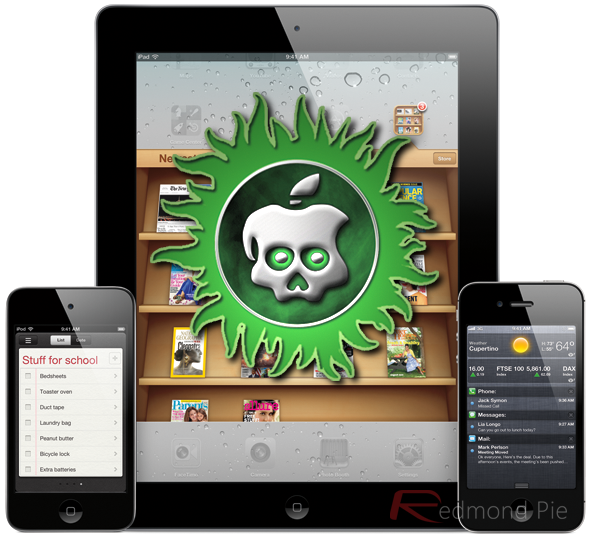
แต่ก่อนอื่นก็ให้เราอัพอุปกรณ์ของเราเป็น iOS 5.1.1 ก่อนนะครับ ซึ่งสามารถทำได้ผ่านทาง iTunes เลย
– ขั้นตอนแรกให้ดาวน์โหลด Absinthe 2.0.4 มาไว้ในเครื่องคอมพิวเตอร์ของเราก่อน
Absinthe 2.0.4 for Windows
Absinthe 2.0.4 for Mac
– จากนั้นให้เปิดโปรแกรม Absinthe ver. 2.0.4 ขึ้นมา (ในภาพอาจจะเป็นเวอร์ชันเก่า แต่ขั้นตอนการทำงานเหมือนเดิมครับ)
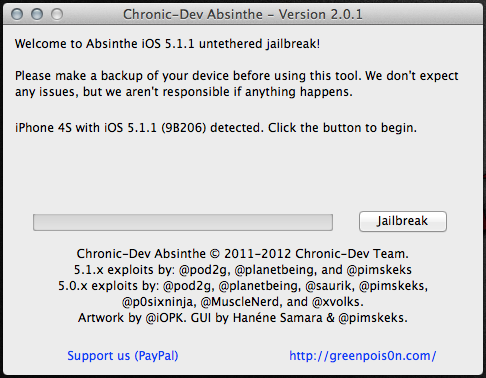
– เชื่อมต่อ iPhone, iPad หรือ iPod Touch กับคอมพิวเตอร์ของเรา
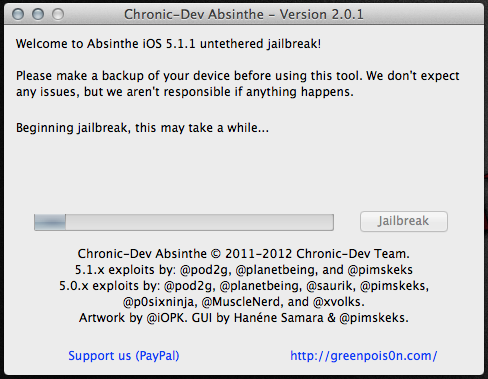
– กดปุ่ม Jailbreak แล้วรอจนกว่าจะเสร็จ โดยระหว่างนั้นจะขึ้นข้อความ ?Restoring in Progress?

– เมื่อเครื่องติดขึ้นมาก็จะไอคอน Cydia ที่อยู่บนหน้า Home เรียบร้อย
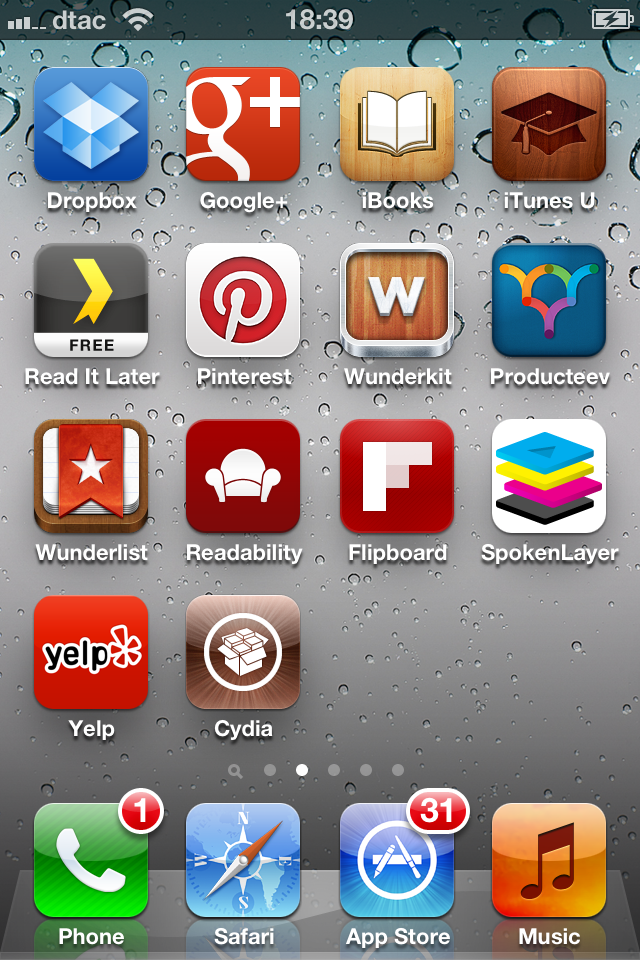
เป็นอย่างไรบ้างครับ ไม่ยากเลยกับขึ้นตอนการเจลเบรกด้วย? Absinthe 2.0.4 ยังไงลองทำการดูนะครับ
หรือถ้าใครอยากชมเป็นแบบวีดีโอก็สามารถติดตามกันได้ด้านล่างนี้เลย
โดยหลังจาก Jailbreak เสร็จสิ้นแล้ว ก็จะมีไอคอนของ Cydia ขึ้นมา ถ้าอยากรู้ว่า Cydia คืออะไร แล้วใช้งานอย่างไร เข้าไปอ่านได้จากบทความนี้เลยครับ
การใช้งาน Cydia และ Source ที่ควรติดตั้งสำหรับการใช้งาน
———————————————————————————————————————————–
ส่วนด้านล่างนี้จะเป็นเนื้อหาของบทความการ Jailbreak ในเวอร์ชันก่อนหน้านี้นะครับ
หลังจากที่ iPhone 4, iPad เเละ iPod Touch ได้ Untetherd Jailbreak สำหรับ iOS 5 ไประยะหนึ่งเเล้ว ในที่สุดก็ถึงคิวของ iPhone 4S เเละ iPad 2 จนได้โดยทีม Chronic Dev เเละเป็นตัวเจลเบรคเเบบสมบูรณ์ที่ไม่หายเมื่อเปิดปิดเครื่องใหม่อีกด้วย โดยเวอร์ชันที่สนับสนุนตอนนี้คือ iPhone 4S ที่รันบน iOS 5.0 เเละ iOS 5.0.1 เท่านั้น ส่วน iPad 2 เป็นเวอร์ชัน 5.0.1
ในตอนนีตัว GreenPois0n ยังเป็นเวอร์ชันเเรกๆ เท่านั้นซึ่งอาจจะยังไม่สมบูรณ์นัก เเละยังมีเเต่เวอร์ชันบนเเมคเท่านั้น เเต่ถ้าใครอยากลองก็โหลดไปลองได้เลยครับ
วิธีทำ Untetherd Jailbreak iOS 5 สำหรับ iPhone 4S เเละ iPad 2
ควร Back up ข้อมูลก่อนเพื่อป้องกันความผิดพลาดหรือปัญหา (เปิด iTunes ไปที่เเถบด้านซ้าย คลิกขวาที่ iPhone / iPad เเละกด Back Up)
1. ดาวโหลดไฟล์ Untethered Jailbreak จากด้านบน คลายไฟล์ด้วย winzip หรือ winrar
2. เสียบ iPad 2 หรือ iPhone 4S ผ่านสาย USB เข้าเครื่องคอม
3. ดับเบิลคลิกไฟล์ ?Absinthe? จากไฟล์ที่คลายมาจากข้อ 1 จะมีหน้าต่างโปรเเกรมขึ้นมา
หน้าตาของ Absinthe บน Windows
หน้าตาของ Absinthe บน Mac
4. ถ้า iPhone หรือ iPad ต่อเข้ากับเครื่องคอมเรียบร้อยเเล้ว ปุ่ม Jailbreak จะมีสีเข้มขึ้นเเละกดใช้งานได้ จากนั้นจึงกดที่ปุ่ม ?Jailbreak? ด้านขวา
5. รอจนกระทั่ง iPhone หรือ iPad รีบูทเสร็จ (ใช้เวลาสักระยะ) จนกระทั่งบูทเข้าหน้าปกติ เเละจะเห็นเเอพที่เพิ่มมาคือ ?Absinthe?
6. เปิดเเอพ Absinthe ขึ้นมา ต่อ iPhone หรือ iPad เข้ากับอินเตอร์เน็ต (3G / Wi-Fi) จะเปิดเข้าหน้าเว็บของ GreenPois0m จากนั้นรอจนกว่าเครื่องจะรีบูท (ถ้าเข้าเว็บเเล้วขึ้น Error ให้ลองรีบูทเครื่องเเล้วเข้าใหม่หรืออีกระยะลองเข้าใหม่)
** แก้ปัญหา ?error establishing a database connection? ให้ไปที่ Settings > General > Network > VPN > ON ถ้ายังไม่หายให้ลบเเอพ Absinthe ออกเเล้วเจลเบรคใหม่ครับ
7. หลังจากเครื่องรีบูทเเล้ว จะเห็นเเอพ Cydia เป็นอันเสร็จ
———————————————————————————————————————————–
Jailbreak iOS 5 (Semi-Tethered)
เรียกได้ว่ารอกันมาซักพักแล้วตั้งแต่ iOS 5 ออกใหม่ๆ กับตัว?Jailbreak ?ที่สมบูรณ์แบบอย่าง?Untethered?นั่นก็คือ การเจลเบรคที่ไม่ต้องใช้คอมพิวเตอร์ในการ Reboot ตัวอุปกรณทุกครั้งเวลาเปิดเครื่อง หรือนั่นก็คือ Jailbreak กันแล้วก็เสร็จกันไป เหมาะมากๆ สำหรับคนที่?Jailbreak ไม่เป็น แต่ให้คนที่ทำเป็นเป็นคนทำให้

ซึ่งที่ผ่านมาตั้งแต่ iOS 5 ออกมา ก็มีเพียงตัว?Jailbreak แบบ Tethered?ที่ทุกครั้งในการ Reboot อุปกรณ์ เราต้องอาศัยคอมพิวเตอร์ในการเปิดเครื่องทุกครั้ง เพื่อให้?Jailbreak ของเราใช้งานได้ปกติ แน่นอนว่าวิธีการนี้อาจจะไม่เหมาะสำหรับมือใหม่หรือคนที่?Jailbreak ไม่เป็น
โดยล่าสุดที่ถือได้ว่าเป็นครั้งแรกก็ว่าได้กับตัว?Jailbreak แบบใหม่อย่าง?Semi-Untethered?ที่เมื่อ Jailbreak เสร็จ เรายังต้องอาศัยคอมในการเปิดอุปกรณ์ในครั้งแรกอย่างที่?Tethered ทำอยู่ แต่หลังจากนั้นหากเราได้ติดตั้ง?Package จาก Cydia แล้ว ก็จะทำให้อุปกรณ์ของเราเป็นแบบ?Untethered ทันที
แต่ก็ใช่ว่าจะสมบูรณ์แบบอย่าง?Untethered?ไปซะหมด โดยมีข้อจำกัดเล็กน้อย อาทิ?ใช้ระยะเวลาในการเปิดอุปกรณ์นานกว่าปกติ, ไม่สามารถใช้งานในส่วนของ Safari และ Mail ได้, ไม่สามารถใช้งาน Jailbreak Tweaks และแอพพลิเคชั่นใดๆ ที่มาจาก Cydia ได้?จนกว่าเราจะนำอุปกรณ์กลับไปเปิดด้วยคอมพิวเตอร์อีกครั้ง
ที่อย่างไรก็ตามในการ Reboot ของ?Semi-Untethered?ก็ทำให้เราสามารถใช้งานอื่นๆ และโทรศัพท์ นอกสถานที่ได้ครับ คือกลับถึงบ้านเมื่อไหร่ค่อยเปิดอุปกรณ์ด้วยคอมพิวเตอร์อีกที

สิ่งที่เราต้องเตรียมก็คือ?Firmware iOS 5 สำหรับอุปกรณ์ต่างๆ ซึ่งในตอนนี้ iPhone 4S และ iPad 2 ยังไม่สามารถทำได้นะครับ เลยยังไม่มีให้เลือก
-?Phone 3GS
-?iPhone 4 GSM
-?iPhone 4 CDMA
-?iPad 1
-?iPod Touch 3G
-?iPod Touch 4G
ว่าแล้วเราก็ไปติดตามขั้นตอนในการ?Jailbreak แบบ?Semi-Untethered กันเลยดีกว่าครับ
ขั้นตอนที่ 1 :?ติดตั้งเครื่องมือในการ Jailbreak อย่าง?Redsn0w เวอร์ชั่น 0.9.9b7 สำหรับ?Windows?และ?Mac?ตามแต่ประเภทคอมพิวเตอร์ที่ใช้งาน
ขั้นตอนที่ 2 :?เปิดเครื่องมือ RedSn0w ขึ้นมา
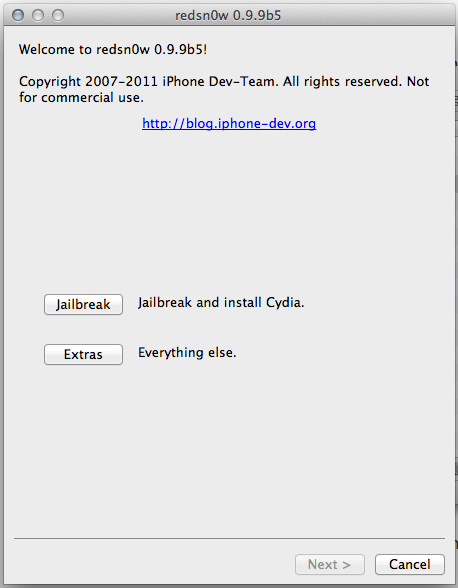
ขั้นตอนที่ 3 :??ต่อสายกับอุปกรณ์ที่เป็น iOS 5 แล้วกับเครื่องคอมพิวเตอร์
ขั้นตอนที่ 4 :? ปิดเครื่อง ด้วยการกดปุ่ม Power แล้วสไลด์ตัวเลื่อนบนหน้าจอ
ขั้นตอนที่ 5 :?กดปุ่ม Extras ของ RedSn0w แล้วเลือกไปที่ Select IPSW
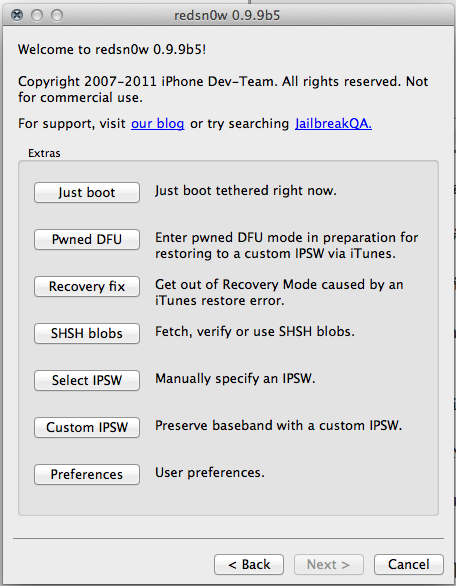
ขั้นตอนที่ 6 :?เลือกไปหาไฟล์ Firmware iOS 5?ที่เราพึ่งดาวน์โหลดมา แล้วปล่อยให้ RedSn0w ประมวลผล
ขั้นตอนที่ 7 :?กดปุ่ม Back กลับไปที่หน้าแรกแล้วเลือก Jailbreak
ขั้นตอนที่ 8 :?ติ๊กเลือกไปที่ Install Cydia จากนั้นกดปุ่ม Next
ขั้นตอนที่ 9 :?สำหรับขั้นตอนนี้จะอยู่ในขั้นตอนที่จะมีวิธีให้เราเข้า DFU Mode (Device Firmware Update Mode) โดยให้เราทำตามวิธีการดังนี้
- การเข้า DFU Mode ให้เรากดปุ่ม Power ค้างไว้ 3 วินาที
- แล้วตามด้วยการกดปุ่ม Home อีก 10 วินาที ควบคู่กับปุ่ม Power โดยที่เรายังกดปุ่ม Power ค้างไว้อยู่
- ต่อจากนั้นให้เราปล่อยปุ่ม Power แต่อย่าปล่อยปุ่ม Home อีก 15 วินาที ก็เป็นอันเสร็จสิ้นครับ
ขั้นตอนที่ 10 :?โปรแกรม RedSn0w ก็จะจัดการ Jailbreak เครื่อง โดยเมื่อเรียบร้อยอุปกรณ์ของเรา ก็จะ Reboot ขึ้นมาเอง
ขั้นตอนที่ 11 :?หลังจากที่อุปกรณ์ iOS 5 เปิดขึ้นมา แต่นั่น Cydia?ยังไม่พร้อมใช้งานนะครับ?เรายังต้องทำการ Tethered ก่อนเพื่อให้เครื่องอยู่ในสถานะ Jailbreak ก่อน จึงจะสามารถใช้งาน Cydia ได้ โดยเราจะทำครั้งแรกเท่านั้น ครั้งต่อไปไม่ต้องแล้ว
ขั้นตอนที่ 12 :?กลับไปทำตามขั้นตอนที่ 2 ถึง 6 อีกรอบ เพื่อเลือกไฟล์?Firmware iOS 5
ขั้นตอนที่ 13 :?จากนั้นกดปุ่ม Just boot และทำตามขั้นตอนเพื่อนำเครื่องเข้าสู่ DFU Mode แบบขั้นตอนที่ 9 เมื่อเรียบร้อยอุปรณ์ก็จะติดขึ้นมาอีกครั้ง พร้อมใช้งาน Cydia ได้
ขั้นตอนที่ 15 :?เข้าไปที่ Source – Thebigboss.org และ ติดตั้ง?SemiTether จากนั้นอุปกรณ์ก็จะ Reboot และพร้อมใช้งานเรียบร้อยแล้วครับ
ไม่ยากเลยใช่ไหมครับกับ 15 ขั้นตอนทั้งหมด แนะนำว่าอ่านให้ละเอียดก่อนจะลงมือทำตามขั้นตอนนะครับ เพื่อที่จะได้เจลเบรค?iOS 5 แบบ Semi-Untethered ได้สำเร็จสมบูรณ์ ที่สำคัญควร Backup ข้อมูลของอุปกรณ์ก่อนลงมือเสมอ และหากใครอยากลองต้องรับผิดชอบความเสี่ยงด้วยตัวท่านเอง แต่โดยส่วนตัวที่ลองแล้วก็ไม่มีปัญหาอะไรตามมาครับ 😀

———————————————————————————————————————————–
อ่าน Jailbreak iPhone iOS 4.3.3
เรียกได้ว่าเป็นข่าวดีที่สุดเลยก็ว่าได้ สำหรับใครที่ใช้ iPad 2 เวอร์ชั่น iOS 4.3.3 และต้องการเจลเบรก เพราะตอนนี้ทางทีมงาน?jailbreakMe ได้ทำการปล่อยเครื่องมือที่จะใช้ในการเจลเบรกออกมาเรียบร้อยแล้ว ที่สำคัญยังรองรับไปถึงอุปกรณ์ iOS อื่นๆ ดังต่อไปนี้
- iPad 1: 4.3 – 4.3.3
- iPhone 3GS: 4.3 – 4.3.3
- iPhone 4: 4.3 to 4.3.3
- iPhone 4 CDMA: 4.2.6 – 4.2.8
- iPod touch 3g: 4.3, 4.3.2, 4.3.3
- iPod touch 4g: 4.3 to 4.3.3
สำหรับวิธีการนั้น ก็สุดแสนจะง่ายดายเพียงแค่เข้า?www.jailbreakme.com?ด้วยอุปกรณ์ iOS ผ่านแอพฯ safari แล้วเลือกไปที่ Free จากนั้นกด Install …. เพียงเท่านั้น
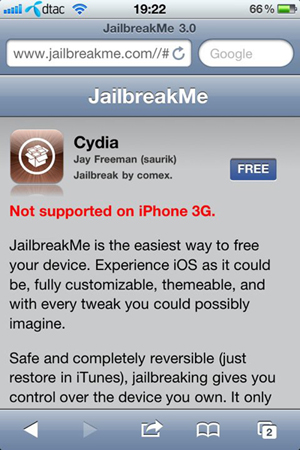
หลังจากนี้ก็เป็นการรอให้ตัว Cydia ติดตั้งมายังอุุปกรณ์ของเรา เรียกได้ว่าเป็นอะไรที่ง่ายดายจริงๆ ครับ ใครก็สามารถทำได้
เอาเป็นว่าใครลองแล้ว ผลเป็นอย่างไร มีปัญหาตรงไหน ก็สามารถแชร์กันได้นะครับ 😀
———————————————————————————————————————————–
อ่าน Jailbreak iPhone iOS 4.3.2
อย่างที่ทราบกันดีอยู่แล้วว่าหลายๆ คนซื้อ iPhone / iPod Touch / iPad มา ก็ต้องมาทำการเจลเบรก เพื่อเพิ่มความสามารถ รวมไปถึงยังสามารถโหลดแอพพลิเคชั่นที่ต้องเสียเงิน มาใช้ได้ฟรีๆ อีกด้วย แต่ยังไงก็ขอเตือนไว้ก่อนนะครับว่า การเจลเบรกนั้นจะทำให้ตัวอุปกรณ์ของเราหมดประกันเช่นกัน ซึ่งโดยปกติแล้วการเจลเบรกนั้นวิธีการค่อนข้างจะยุ่งยาก หลายๆ คนจึงต้องอาศัยร้านมือถือที่มีความชำนาญเป็นคนเจลเบรกให้ แต่ถ้าสำหรับใครบางคนที่พอมีความรู้หน่อยก็จะทำการเจลเบรกเอง อีกทั้งยังมีหลายค่ายผู้เป็นนักพัฒนาในการเจลเบรก แต่หลักๆ แล้ว จะเป็นของ?RedSn0w

สำหรับการเจลเบรกนั้น จะแบ่งออกเป็นสองประเภทหลักๆ ด้วยกันคือ
1.Tethered Jailbreak?หมายความว่า เป็นการเจลเบรก iPhone แล้ว เราไม่สามารถเปิด-ปิดเครื่อง ได้ตามปกติ เพราะทุกครั้งที่ปิด ต้องทำการเจลเบรกใหม่ทุกครั้ง
2.Untethered Jailbreak?หมายความว่า เป็นการเจลเบรก iPhone แล้ว เราสามารถเปิด-ปิดเครื่องได้ตามปกติ โดยไม่ต้องอาศัยการเจลเบรกซ้ำอีก
และในวันนี้ทาง SpecPhone.com ก็จะมาแนะนำวิธีการเจลเบรกกัน ที่สำหรับคนใช้งานอย่างเราๆ สามารถทำได้ที่บ้านเอง ไม่ต้องไปเสียเงินทำที่ร้านแต่อย่างใด ซึ่งขณะนี้จะเป็นตัวเวอร์ชั่นล่าสุด นั่นก็คือ iOS 4.3.2 โดยจะใช้ตัวเจลเบรกของ?RedSn0w เวอร์ชั่น?0.9.6rc13 ที่เป็นประเภทของ?Untethered Jailbreak ซึ่งจะดีกว่าแบบ?Tethered Jailbreak มีอุปกรณ์ที่รองรับดังนี้
- iPhone 3GS
- iPhone 4
- iPod Touch 3G
- iPod Touch 4G
- iPad 1
แต่ยังไม่รองรับ iPad 2 นะครับ สำหรับ?RedSn0w เวอร์ชั่นนี้
สำคัญมาก :?สำหรับคนที่เครื่อง iPhone เป็นเครื่องนอก ห้ามอัพเดทไปเป็น 4.3.2 เด็ดขาด เพราะว่าอาจจะทำให้เครื่องโดนล็อกได้ ?แต่ใครเป็นเครื่องประกันศูนย์ก็ทำได้อย่างสบายๆ ครับ แต่แอพฯ ที่ลงเอาไว้อาจจะหายหมด ส่วนข้อมูลเราก็สามารถที่จะ Restore ในส่วนของที่เรา Backup อย่างรายชื่อ / รูปภาพ และการตั้งค่าต่างๆ เอาไว้กลับมาได้ครับ
โดยสิ่งที่ต้องเตรียมในการเจลเบรกมีดังนี้ครับ
Firmware iOS 4.3.2 For iPhone 4 >?Download
iTunes 10.2.2?>?Download
RedSn0w 0.9.6rc14 สำหรับ Windows >?Download
RedSn0w 0.9.6rc14 สำหรับ Mac OS >?Download
ขั้นตอนที่ 1?ถ้า iPhone ของเรายังไม่เป็น iOS 4.3.2 ก็ให้เราดาวน์โหลด iOS 4.3.2 มาก่อน ด้วยการ Update หรือ Restore ผ่านทางโปรแกรม iTunes
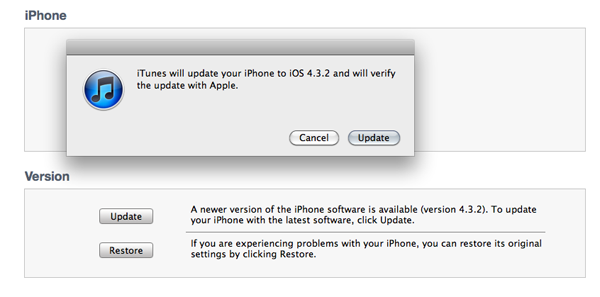
ขั้นตอนที่ 2?ดาวน์โหลดโปรแกรม RedSn0w จากนั้นทำการเปิดขึ้นมา แล้วกดเลือกไปที่ ?Browse?
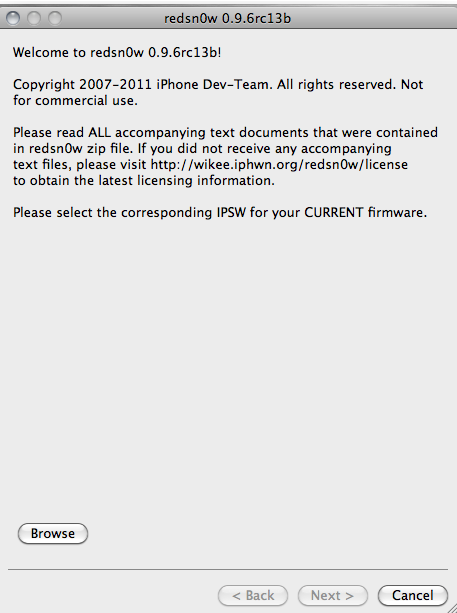
ขั้นตอนที่ 3?กดเลือกเฟิร์มแวร์ ที่เราได้ทำการดาวน์โหลดเก็บไว้ตามรูป จากนั้นกด ?Open”
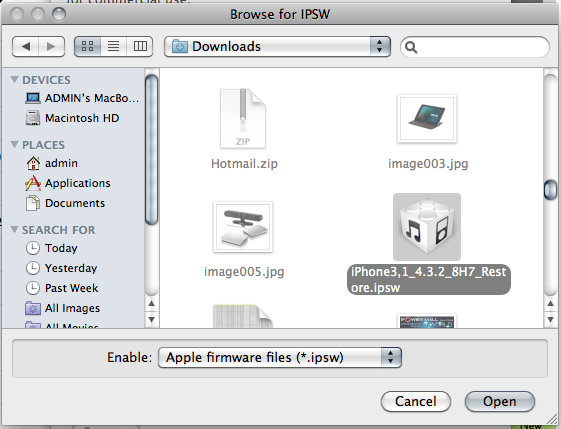
ขั้นตอนที่ 4?ปกติแล้วตัว RedSn0w?จะตัวการเลือกไปที่ ?Install Cydia? อยู่แล้ว แต่ถ้าไม่เลือกเอาไว้ก็ให้เราติ๊กเลือกเอง จากนั้นกด ?Next? ตามรูป
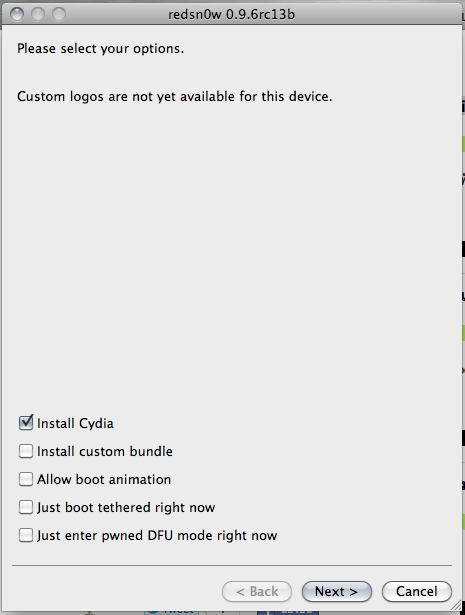
ขั้นตอนที่ 5?ตรวจเช็คให้เรียบร้อยว่า iPhone ของเราได้ทำการปิดเครื่องแล้ว จากนั้นให้เชื่อมต่อกับคอมพิวเตอร์ด้วยสาย USB ?แจกนั้นกด ?Next?
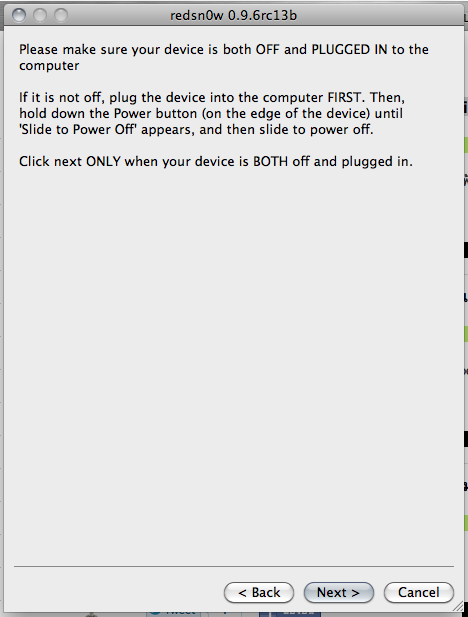
ขั้นตอนที่ 6?สำหรับขั้นตอนนี้จะอยู่ในขั้นตอนที่จะมีวิธีให้เราเข้า DFU Mode (Device Firmware Update Mode) โดยให้เราทำตามวิธีการดังนี้
- การเข้า DFU Mode ให้เรากดปุ่ม ?Power? ค้างไว้ 3 วินาที
- แล้วตามด้วยการกดปุ่ม ?Home? อีก 10 วินาที ควบคู่กับปุ่ม ?Power? โดยที่เรายังกดปุ่ม??Power? ค้างไว้อยู่
- ต่อจากนั้นให้เราปล่อยปุ่ม ?Power? แต่อย่าปล่อยปุ่ม ?Home? อีก 15 วินาที ก็เป็นอันเสร็จสิ้นครับ
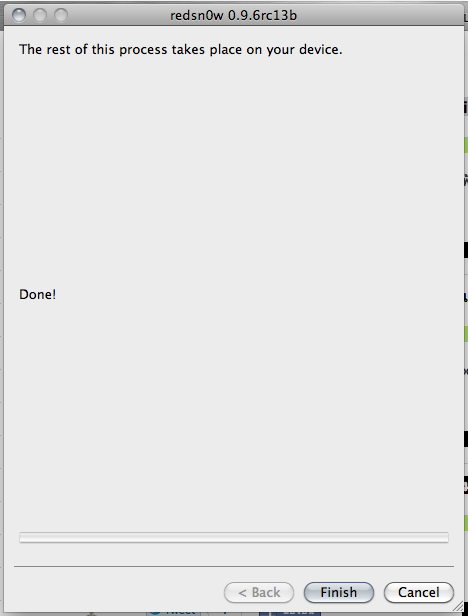
หากเรียบร้อย iPhone ของเราก็จะเข้าสู่ขั้นตอนการเจลเบรก ซึ่งจะใช้เวลาซักพักนึง โดยถ้าสำเร็จแล้ว iPhone ก็จะทำการ Reboot ตัวเองหนึ่งครั้ง พร้อมทั้งมี?Cydia ติดตั้งไว้พร้อมกับเป็น Untethered Jailbreak iOS 4.3.2 แล้วครับ

———————————————————————————————————————————–